مسجل في: حلول إزالة قفل الشاشة
يمنحك فتح أداة تحميل التشغيل على أجهزة Mi وصولاً سهلاً لتنفيذ التعديلات على جهازك. إذا كنت غير قادر على تثبيت تطبيق على هاتفك بسبب عدم التوافق ، فقد يساعدك إلغاء قفل أداة تحميل التشغيل. علاوة على ذلك ، يمكنك حذف تطبيق نظام افتراضي أو يمكنك تثبيت إصدار أندرويد جديد بعد فتح اداة تحميل التشغيل شاومي .
في هذه المقالة ، يمكنك اكتشاف طرق مختلفة لإلغاء تأمين أداة تحميل التشغيل شاومي بطريقة بارعة. أيضًا ، ستتعرف على أداة قوية لإلغاء قفل الشاشة من شاومي.
الجزء 1: ما هو فتح اداة تحميل التشغيل على هواتف شاومي؟
أداة تحميل التشغيل هي أداة مسؤولة عن تحميل برنامج النظام على هاتفك. يحتوي على قائمة من الرموز التي تعالج متى تقوم بتشغيل هاتف ذكي أو أي جهاز ينتمي إلى أنظمة تشغيل مختلفة مثل ويندوز و macOS و اندرويد و Linux. عندما يقوم المستخدم بإعادة تشغيل جهازه ، تقوم اداة التحميل بإرشاد البرامج والتطبيقات للعمل بسلاسة.
عادةً ما يتم قفل أداة تحميل التشغيل لمنع الوصول غير المصرح به لتنفيذ التعديلات على الهاتف. ومع ذلك ، قد تشعر بإلغاء تأمين أداة تحميل التشغيل لتثبيت ذاكرة القراءة فقط المخصصة أو استئصال الجهاز دون إلغاء قفله.
مزايا
- يتيح لك فتح محمل الإقلاع تثبيت ذاكرات ROM مخصصة مثل ArrowOS و Evolution X و LineageOS وما إلى ذلك.
- لا يمكن إلغاء تثبيت تطبيقات النظام الافتراضية على هاتفك. ومع ذلك ، بعد إلغاء قفل أداة تحميل التشغيل ، يمكنك بسهولة حذف تطبيقات النظام دون قيود.
- إذا لم تتمكن من التحسين إلى أحدث إصدار من اندرويد ، فلا داعي للقلق. بمجرد إلغاء قفل أداة تحميل التشغيل ، يمكنك تشغيل أحدث إصدار من اندرويد بعد تثبيت ROM المخصص.
- لتحسين أداء جهازك أو لتوفير البطارية ، يتيح لك إلغاء قفل أداة تحميل التشغيل تقليل سرعة التشغيل ورفع تردد التشغيل بشكل فعال.
سلبيات
- يؤدي فتح أداة تحميل التشغيل إلى إبطال ضمان هاتفك.
- بمجرد إلغاء قفل أداة تحميل التشغيل ، سيتم حذف جميع البيانات الموجودة على هاتفك.
- سيكون هاتفك عرضة للخطر وأكثر عرضة لمخاطر الأمان وهجمات البرامج الضارة.
الجزء 2: كيفية التحقق مما إذا كان اداة تحميل التشغيل شاومي مفتوحًا؟
لمعرفة ما إذا كان أداة تحميل التشغيل شاومي مغلقًا أم لا ، يمكنك التفكير في الطريقتين السهلتين التاليتين:
توجه إلى الإعدادات
الخطوة 1: انتقل إلى "إعدادات" هاتفك والوصول إلى "حول الهاتف". من هناك ، حدد موقع جهاز شاومي الخاص بك "إصدار MIUI."
الخطوة 2: الآن اضغط على رقم البنية باستمرار حتى يتم تمكين خيارات المطور. عد الآن إلى الصفحة الرئيسية للإعدادات وحدد موقع "إعدادات إضافية".
خطوة 3: من الإعدادات الإضافية ، انقر على "خيارات المطور". قم بالتمرير إلى أسفل حتى تتمكن من العثور على خيار "فتح الحالة Mi". اضغط على هذا الخيار وتحقق من حالة أداة تحميل التشغيل.

قم بتمكين وضع Fastboot
خطوة 1: لهذا ، قم بتثبيت ADB على جهاز الكمبيوتر الخاص بك. الآن قم بتمكين وضع fastboot على هاتف Mi الخاص بك عن طريق إيقاف تشغيله. ثم اضغط مع الاستمرار على زري "خفض الصوت" و "التشغيل" حتى ترى شعار fastboot.
خطوة 2: افتح الآن موجه الأوامر على جهاز الكمبيوتر الخاص بك واكتب "مقفلة fastboot getvar ". اضغط على زر الدخول ، ثم سيُظهر ما إذا كان هاتف Mi الخاص بك يحتوي على أداة تحميل التشغيل غير مؤمنة أم لا.

الجزء 3: كيفية فتح اداة تحميل التشغيل على هواتف شاومي؟
لأجل فتح اداة تحميل التشغيل, هناك العديد من الأساليب والأدوات التي يمكنك تطبيقها. في هذا الجزء ، سنسلط الضوء على أفضل الطرق وأكثرها بساطة فتح اداة تحويل التشغيل .بكفاءة
3.1. المتطلبات المسبقة قبل فتح أداة تحميل التشغيل على هواتف شاومي
نظرًا لأن إلغاء قفل أداة تحميل التشغيل يؤدي إلى مسح جميع البيانات الموجودة على هاتف شاومي الخاص بك ، فيجب عليك نسخ البيانات احتياطيًا. لهذا الغرض Dr.Fone - النسخ الاحتياطي للهاتف (اندرويد) هي الأداة الأكثر ملاءمة حيث يمكنها إنشاء نسخة احتياطية من بيانات اندرويد الخاصة بك بنقرة واحدة. تدعم هذه الأداة كل منصة رئيسية مثل ويندوز و Mac و iOS و اندرويد.
باستخدام هذا البرنامج ، يمكنك حفظ بيانات النسخ الاحتياطي بأمان على منصات التخزين السحابية مباشرة. علاوة على ذلك ، يمكنك أيضًا مزامنة جهاز اندرويد الخاص بك مع جوجل درايف أو وان درايف. وبالتالي ، استخدم Dr.Fone لإنشاء نسخة احتياطية آمنة لبياناتك قبل إلغاء قفل أداة تحميل التشغيل.
3.2 طرق لإلغاء تأمين اداة تحميل التشغيل على هواتف شاومي
هل أنت مستعد لفتح اداة تحميل التشغيل شاومي دون انتظار؟ هنا ، يمكنك أن تجد طريقتين فعالتين فتح أداة تحميل التشغيل شاومي مع أدوات فتح Mi ودونها.
الطريقة الأولى: قم بإلغاء قفل أي برنامج تحميل من شاومي باستخدام أداة فتح Mi
في هذا الحل ، سنستخدم أداة فتح Mi لإلغاء تأمين أداة تحميل التشغيل. ومع ذلك ، يجب عليك الانتظار لإلغاء تأمين أداة تحميل التشغيل بهذه الطريقة حيث تتطلب هذه الأداة من المستخدم الانتظار لمدة 168 ساعة قبل بدء العملية.
خطوة 1: انتقل إلى الإعدادات على هاتف شاومي الخاص بك أولاً. ضمن قسم "الحسابات" ، حدد "حساب Mi".
خطوة 2: الآن ، قم بتسجيل الدخول إلى حساب Mi الخاص بك عن طريق إدخال عنوان البريد الإلكتروني وكلمة المرور. عد الآن إلى الإعدادات وانقر على "حول الهاتف". من هناك ، اضغط على إصدار MIUI خمس مرات لتمكين خيارات المطور.
خطوة 3: بعد ذلك ، ضمن قسم "النظام والجهاز" ، حدد الخيار "إعدادات إضافية". بالذهاب إلى الإعدادات الإضافية ، انقر على "خيارات المطور". من هناك ، قم بتشغيل مفتاح "إلغاء تأمين OEM" و "تصحيح أخطاء USB".

خطوة 4:لربط حساب Mi الخاص بك بهاتف شاومي ، انتقل مرة أخرى إلى الإعدادات ثم انقر فوق "إعدادات إضافية". قم بالتمرير لأسفل قليلاً لتحديد موقع "خيارات المطور" ثم انقر فوق "فتح الحالة Mi ".
خطوة 5:للمتابعة ، انقر فوق "إضافة حساب وجهاز" وقم بتسجيل الدخول إلى حساب Mi الخاص بك باتباع التعليمات التي تظهر على الشاشة. بمجرد ربط حساب Mi الخاص بك بهاتفك ، ستتمكن من رؤية الإشعار الذي يقول ، "تمت الإضافة بنجاح. حساب Mi مرتبط بهذا الجهاز الآن ".

خطوة 6:قم الآن بإيقاف تشغيل هاتفك وتمكين وضع التمهيد السريع. لهذا ، اضغط مع الاستمرار على زري التشغيل وخفض مستوى الصوت حتى ترى شعار fastboot على الشاشة.

خطوة 7:قم بتنزيل واستخراج أداة غلق Mi على جهاز الكمبيوتر الخاص بك بنجاح. بمجرد الانتهاء من التنزيل ، ستتمكن من رؤية الملفات المختلفة في المجلد المستخرج. من هناك ، انقر فوق "فتح miflash_unlock.exe". سيتم تشغيل أداة فتح Mi على جهاز الكمبيوتر الخاص بك.

خطوة 8:في نافذة إخلاء المسؤولية للأداة ، اضغط على زر "موافق". الآن قم بتسجيل الدخول إلى حساب شاومي الخاص بك للمتابعة. في الشاشة التالية ، انقر فوق "الإعدادات" المعروضة في الزاوية اليمنى العليا من الشاشة وانقر على الزر "تحقق" لتثبيت محرك الأقراص.

خطوة 9:الآن قم بتوصيل هاتف شاومي بجهاز الكمبيوتر الخاص بك لبدء تثبيت برنامج التشغيل. في غضون ذلك ، تأكد من أن هاتفك في وضع التشغيل السريع. بمجرد توصيل هاتفك بجهاز الكمبيوتر ، ستتمكن من التحقق من حالة "الهاتف متصل" على الشاشة.

خطوة 10:على الشاشة ، اضغط على زر "فتح". للتأكيد ، انقر فوق "فتح على أي حال" في القائمة المنبثقة. سيبدأ في فتح اداة تحميل التشغيل وقد يستغرق بضع ثوان. بمجرد الانتهاء من العملية ، ستتمكن من رؤية رسالة "تم إلغاء القفل بنجاح".
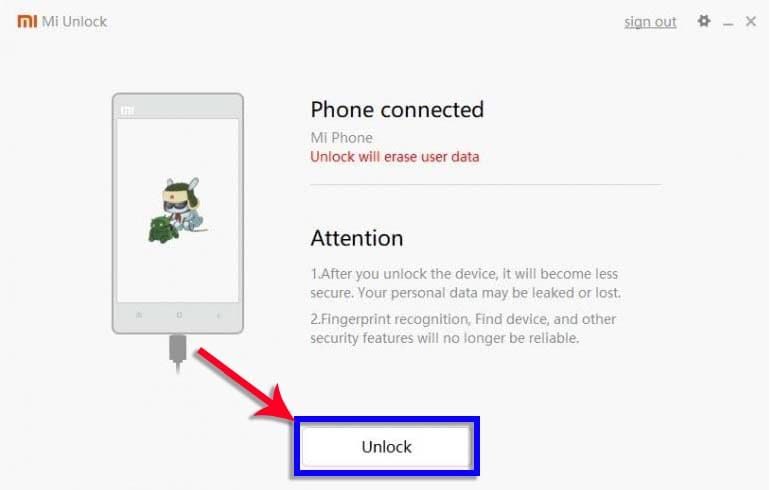
خطوة 11: الآن اضغط على زر " تشغيل الهاتف" لإعادة تشغيل هاتفك والخروج من وضع fastboot بسلاسة.

الطريقة 2: قم بإلغاء قفل أي أداة تحميل من شاومي دون انتظار توقيت أداة فتح Mi
يستغرق فتح أداة تحميل التشغيل من خلال أداة فتح Mi عمومًا 168 ساعة لإنهاء العملية. وفي الوقت نفسه ، إذا قمت بتعطيل حساب Mi الخاص بك أو قمت بتسجيل الخروج منه ، فسيتم إعادة العملية ، الأمر الذي سيستغرق المزيد من الوقت. تقوم هذه العملية بإلغاء قفل أداة تحميل التشغيل ولكنها تستهلك قدرًا هائلاً من الوقت.
إذا كنت تريد على الفورافتح أداة تحميل التشغيل شاومي بدون انتظار, هناك العديد من الحزم المعدلة غير الرسمية لأداة فتح Mi. في هذه الحزم غير الرسمية ، قام المطورون بتنفيذ التعديلات بحيث لا تضطر إلى الانتظار لإلغاء تأمين أداة تحميل التشغيل. لهذا ، قم بتنزيل أي ملفاتالحزمة غير الرسمية وقم بتشغيله على جهاز الكمبيوتر الخاص بك. سيكون إجراء إلغاء قفل أداة تحميل التشغيل من خلال هذه الأداة هو نفسه كما هو موضح في الطريقة الأولى.
الجزء 4: كيفية فتح قفل نمط Mi دون معرفة كلمة المرور؟
هناك احتمالية أن تنسى قفل نمط Mi ورقم التعريف الشخصي الخاص به. في هذا السيناريو ، قد تكون عالقًا مع هاتف شاومي المقفل ، مما قد يؤثر على أنشطتك اليومية. و مع ذلك أداة فتح الشاشة Dr.Fone ، لا داعي للقلق . تتيح لك أداة فتح الشاشة في Dr.Fone فتح أنواع مختلفة من كلمات المرور ، بما في ذلك أنماط الشاشة وأرقام التعريف الشخصية ومعرفات اللمس.
يوفر سرعة معالجة سريعة بحيث يمكنك إلغاء قفل هاتف شاومي الخاص بك دون انتظار. لفتح قفل نمط Mi دون معرفة كلمة المرور ، استخدم الخطوات الموضحة أدناه.
الخطوة 1: انتقل إلى أداة فتح قفل الشاشة
بعد تشغيل أداة Dr.Fone على جهاز الكمبيوتر الخاص بك ، اضغط على أداة "فتح الشاشة " من واجهة المستخدم الخاصة بها. الآن قم بتوصيل هاتف Mi بجهاز الكمبيوتر الخاص بك من خلال كابل USB. بعد ذلك ، اضغط على " فتح شاشة اندرويد " في هذه الأداة وحدد جهاز شاومي من نافذة العلامة التجارية.

الخطوة 2: تفعيل وضع التنزيل
من القائمة المتوفرة ، اختر طراز جهازك لتنزيل حزمة الاسترداد المعنية. الآن قم بتمكين وضع التنزيل على هاتف شاومي الخاص بك وفقًا لجهازك. تختلف خطوات زر الصفحة الرئيسية لجهاز شاومي عن جهاز شاومي بدون زر الصفحة الرئيسية. يمكنك رؤية التعليمات على نافذة Dr.Fone.
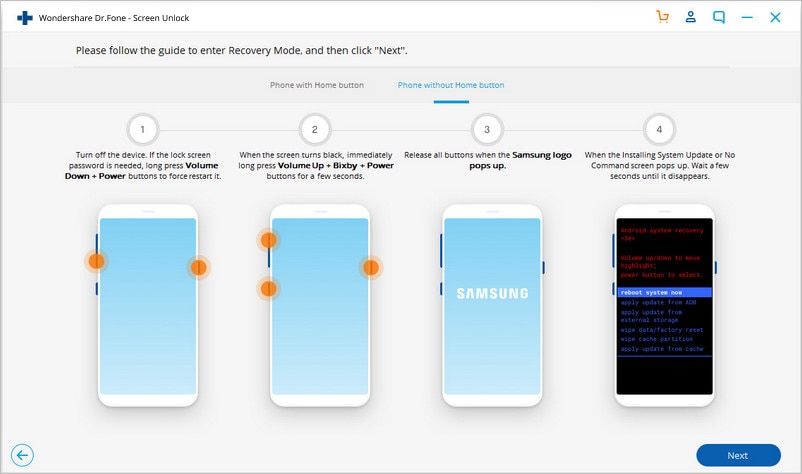
الخطوة 3: إزالة قفل الشاشة شاومي
من خلال تنشيط وضع التنزيل ، سيبدأ هاتفك في تثبيت حزمة الاسترداد. بمجرد تنزيل حزمة الاسترداد ، انقر فوق "إزالة الآن" لفتح هاتف شاومي الخاص بك.

خاتمة
لكي فتح اداة تحميل التشغيل, لقد جمعت هذه المقالة كل التفاصيل بطريقة منظمة. في هذه العملية ، يمكنك استخدام Dr.Fone - أداة النسخ الاحتياطي للهاتف لإنشاء نسخة احتياطية كاملة لبيانات جهازك في مكان آمن. علاوة على ذلك ، إذا نسيت كلمة مرور الشاشة أو نمط هاتف Mi الخاص بك ، فيمكنك الاعتماد على Dr.Fone- أداة إلغاء قفل الشاشة لإلغاء قفل الهاتف دون أي ضرر.